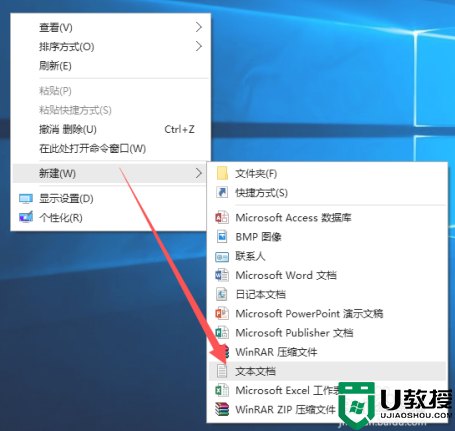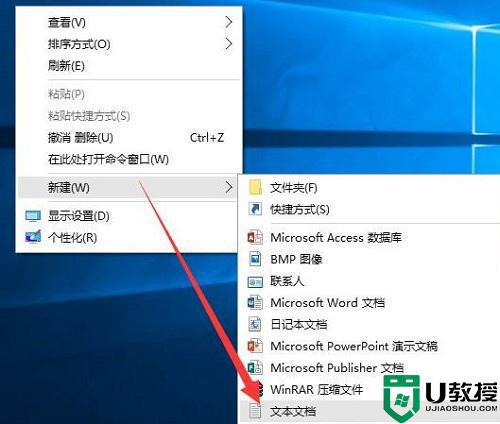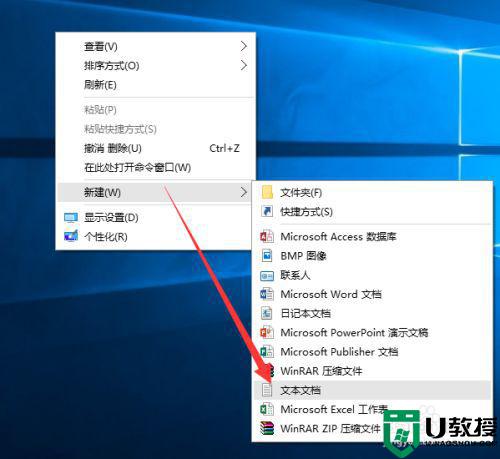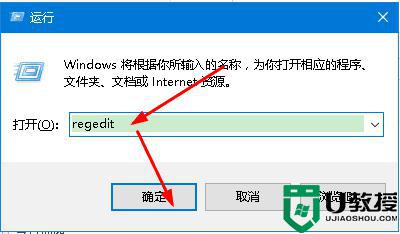去除快捷方式的小箭头win10的步骤 win10去除快捷小箭头如何操作
时间:2022-04-25作者:huige
通常我们在电脑桌面上会看到很多程序图标右下角看到一个小箭头,这个是快捷方式图标都会有的一个标志,但是如果不喜欢的话,也可以将其去除,许多win10系统用户可能不知道要如何去除快捷小箭头吧,为此,本教程就给大家带来去除快捷方式的小箭头win10的步骤吧。
推荐:win10纯净版64位免激活下载
具体步骤如下:
1、按下win+R组合快捷键,打开windows10系统的“运行”窗口,输入“regedit”,打开注册表编辑器,找到HKEY_CLASSES_ROOTlnkfile。下图是桌面图标含有图标的样子。

2、在lnkfile中找到IsShortcut键值,右击删除该键值。如下图。然后重启电脑。
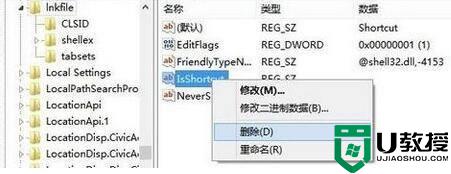 3、电脑重启之后,原来桌面快捷方式图标的小箭头没有了。
3、电脑重启之后,原来桌面快捷方式图标的小箭头没有了。

通过上面的方法操作之后,就可以去除win10系统中的快捷方式小箭头了,是不是挺简单呢,有遇到一样情况的用户们可以学习上面的方法来进行操作吧。